Jak používat styly ve Wordu na iPadu

Styly aplikace Word šetří čas, protože kombinují několik formátovacích příkazů najednou. Naučte se efektivně používat styly na iPadu a získejte konzistentní vzhled dokumentů.

Přetažením myši přes nějaký text v e-mailové zprávě jej vyberte.
Text, který vyberete, se zvýrazní.
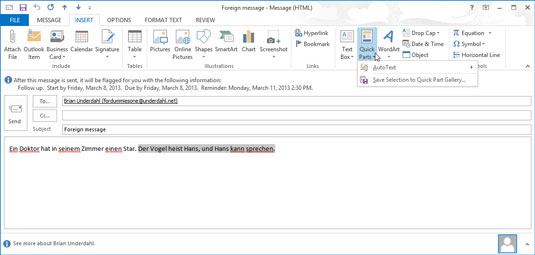
Klepněte na kartu Vložit a ve skupině Text na pásu karet vyberte Rychlé části.
Zobrazí se rozevírací nabídka.
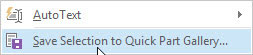
Zvolte Uložit výběr do Rychlé galerie dílů.
Zobrazí se dialogové okno Vytvořit nový stavební blok.
Zvolte Uložit výběr do Rychlé galerie dílů.
Zobrazí se dialogové okno Vytvořit nový stavební blok.
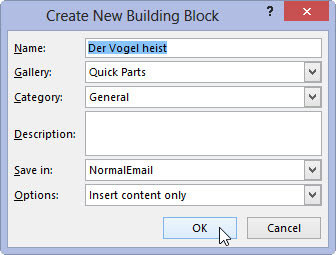
Pokud se vám nelíbí ten, který vidíte, zadejte nový název pro rychlou část.
Navrhovaný název může být v pořádku, ale můžete dát přednost něčemu jinému. K rychlému dílu můžete také přiřadit kategorii a popis, ale to má velmi malý rozdíl ve způsobu použití, takže to můžete nechat být.
Klepněte na tlačítko OK.
Po vytvoření rychlé části ji můžete okamžitě zobrazit v těle e-mailu: Klikněte na Rychlé části na pásu karet a klikněte na požadovanou rychlou část. Je to tak snadné, že už nikdy nebudete chtít poslat originální e-mail.
Styly aplikace Word šetří čas, protože kombinují několik formátovacích příkazů najednou. Naučte se efektivně používat styly na iPadu a získejte konzistentní vzhled dokumentů.
Při práci v Office 2011 pro Mac se naučte, jak efektivně vytvořit víceúrovňový číslovaný seznam ve Wordu 2011. Objevte nejlepší praktiky a tipy.
Naučte se, jak nastavit odsazení v aplikaci Word 2008 pro Mac pomocí jednoduchých kroků a technik pro úpravu dokumentů.
V aplikaci Word 2007 můžete vybarvit stránku za textem. Při výběru barvy pozadí stránky si můžete vybrat z různých barev nebo přechodů. Návod na úpravu pozadí.
Word 2007 za vás sestaví obsah (TOC) tak, že v dokumentu předem vypíše nadpisy (každý s číslem stránky). Zjistěte, jak efektivně využívat funkci TOC pro lepší organizaci dokumentu.
Funkce Porovnat v PowerPointu 2013 umožňuje efektivně porovnat rozdíly mezi verzemi prezentace a selektivně přijmout nebo odmítnout změny.
Zjistěte, jak zaškrtávat políčka v Excelu 2011 pro Mac, a získejte užitečné tipy a triky pro efektivní práci s formuláři.
Někdy potřebujete Outlook 2013, aby vám připomněl důležitá data nebo navazující aktivity. Pomocí vlajek můžete například připomenout, že máte příští týden někomu zavolat. Nejlepší způsob, jak si zapamatovat, je označit jméno této osoby v seznamu kontaktů. Ve vašem kalendáři se objeví připomenutí. Kontakty nejsou […]
Každý aspekt vzhledu tabulky lze formátovat ve Wordu v Office 2011 pro Mac. Můžete použít styly, které sloučí buňky dohromady, aby vytvořily větší buňky, zrušit je sloučení, změnit barvy ohraničení, vytvořit stínování buněk a další. Použití stylu tabulky z pásu karet Office 2011 pro Mac Karta Tabulky na pásu karet […]
Když používáte Word v Office 2011 pro Mac, můžete použít styly tabulek ke změně vzhledu buněk. Pokud nemůžete najít existující, který by vyhovoval vašim potřebám, můžete vytvořit nové styly tabulky v dialogu Styl. Proveďte tyto kroky: Ve Wordu 2011 pro Mac vyberte Formát → Styl. Otevře se dialogové okno Styl. Klikněte na […]







